
TamoGraph Site Survey(wifi无线网络检测工具)
v5.0 官方版- 软件大小:81.7 MB
- 更新日期:2019-03-18 18:32
- 软件语言:简体中文
- 软件类别:网络辅助
- 软件授权:免费版
- 软件官网:待审核
- 适用平台:WinXP, Win7, Win8, Win10, WinAll
- 软件厂商:

软件介绍 人气软件 下载地址
TamoGraph Site Survey是一款简单实用的wifi无线网络检测工具,这款软件为用户提供了一套完善的WiFi分析和评估系统,能够支持平面图和勘测、虚拟模式、自动放置APs、频谱分析等多种功能,帮助用户对802.11 Wi-Fi网络的状态进行分析,而且能够有效识别错误Wi-Fi信号的区域,并支持优化功能,从而为用户带来更好的连接体验,是广大用户必备的实用工具,有需要的用户赶紧到本站下载吧!
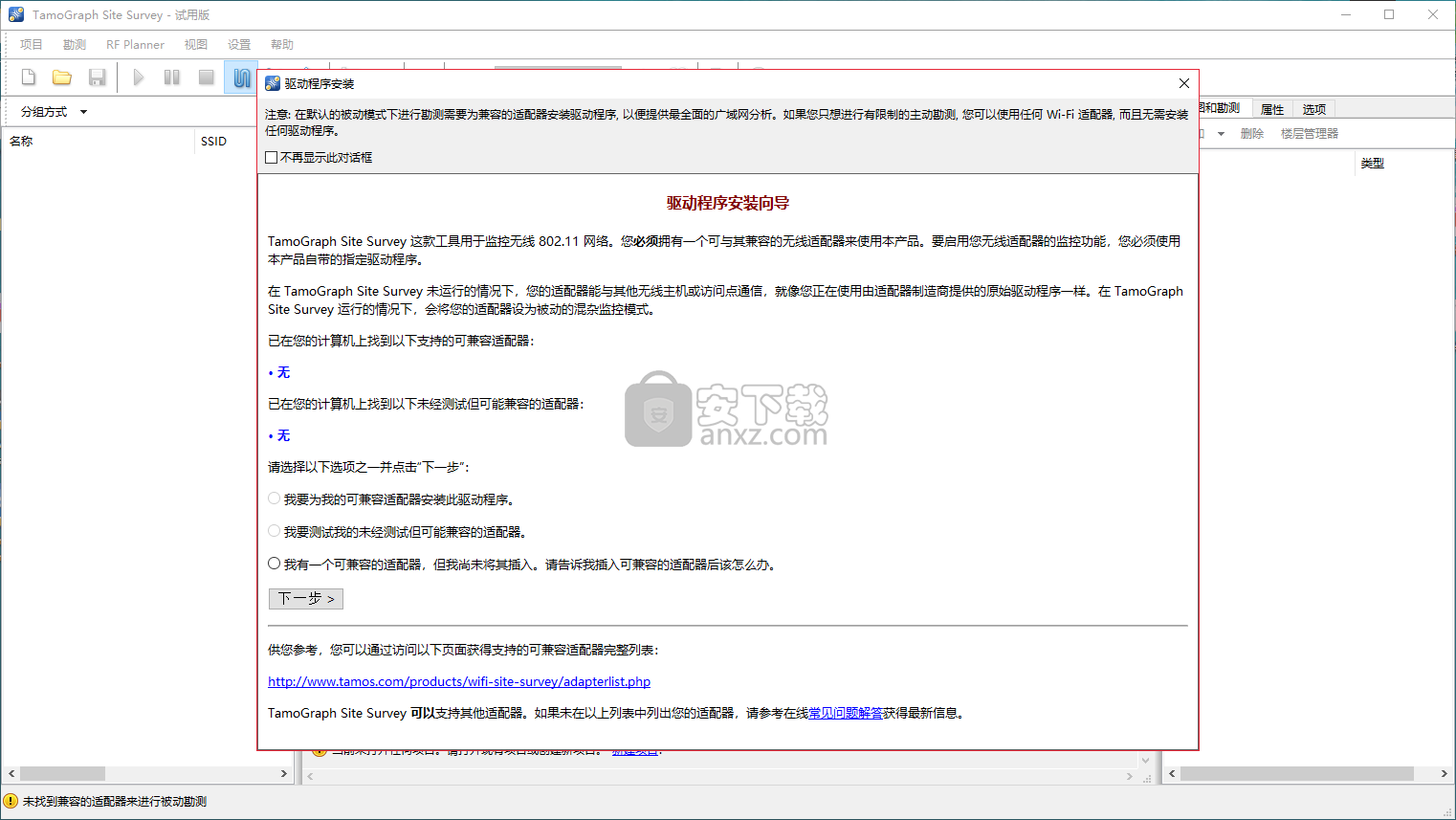
软件功能
可用于生成无线网络信号强度的详细地图的应用程序,使您可以查看需要改进的位置。
越来越多的人依赖自己家中的无线网络,以便为所有附近的设备提供互联网接入,例如智能手机,笔记本电脑,平板电脑和台式电脑。但是,根据所使用的适配器,信号强度可能会降低甚至下降,因此用户可以依靠TamoGraph Site Survey来分析和评估802.11 Wi-Fi网络的状态。
配置无线适配器的连接详细信息
为了充分利用应用程序,首先需要确保它已正确检测到您正在使用的无线适配器类型 - 如果未检测到兼容的适配器,您可能需要下载其相应的驱动程序然后再尝试扫描它。
完成此步骤后,您需要创建一个新项目,在其中指定您正在工作或居住的建筑类型 - 例如室内或室外,具有高,低或中等衰减。这也是您要提到要使用的测量单位类型的地方。
识别具有错误Wi-Fi信号的区域
接下来,您可以加载建筑物的地图,或者您可以找到您所在位置的在线地图 - 您需要确保其尽可能准确和更新,以确保您将执行的分析也是准确的。
通过TamoGraph Site Survey的主窗口,您可以校准地图,然后启动被动或主动调查,以确定建筑物中哪些区域可以获得有故障的Wi-Fi信号。
您可以选择您喜欢的可视化类型,无论是被动测量(信号电平,AP覆盖区域,信噪比,AP数量,信道带宽)还是有源测量(实际PHY速率,TCP上行或下行速率,往返时间或相关的AP)。
一种帮助您优化Wi-Fi连接的工具
总而言之,TamoGraph Site Survey对于所有希望优化其无线网络的人来说都是一个非常可靠的解决方案,因为它可以识别易受攻击的区域,然后生成清晰准确的报告。
TamoGraph Site Survey 这款工具用于监控无线 802.11 网络。您必须拥有一个可与其兼容的无线适配器来使用本产品。要启用您无线适配器的监控功能,您必须使用本产品自带的指定驱动程序。
在 TamoGraph Site Survey 未运行的情况下,您的适配器能与其他无线主机或访问点通信,就像您正在使用由适配器制造商提供的原始驱动程序一样。在 TamoGraph Site Survey 运行的情况下,会将您的适配器设为被动的混杂监控模式。
部署前调查
在此阶段,必须进行现场调查,以验证网络计划在现实环境中是否运行良好。临时接入点的放置和对所得到的WLAN特性的快速调查允许工程师微调AP和天线放置,确定AP和天线的最佳数量和类型,并避免不良覆盖区域。
部署后调查
部署WLAN后,必须进行完整的验证站点调查,以确保WLAN性能和覆盖范围满足设计要求。在此阶段,最终确定Wi-Fi设备放置并生成现场调查报告,以便将来可以随时访问历史记录。
定期,正在进行的调查
保持高绩效和覆盖率需要定期进行“检查”调查。新用户,新设备,站点扩展,相邻WLAN和其他因素可能会对WLAN产生负面影响。应定期对其进行监测。
软件特色
简单快速的数据收集
被动,主动和预测性调查
频谱分析
全面的WLAN分析,易于理解的信号电平,干扰,接入点覆盖区域,数据速率,网络问题等可视化。
自动接入点位置
有关每个接入点的详细信息:信道,最大数据速率,供应商,加密类型等。
完全支持802.11ac,以及802.11a,802.11b,802.11g和802.11n网络
GPS辅助户外调查
PDF和HTML格式的详细报告
收集和分析实际的WiFi数据:有关AP及其特征,信号强度,噪声水平,干扰,覆盖范围等的信息
积极调查,通过生成无线流量并测量实际吞吐率和其他指标来估算实时性能。
频谱调查,使用MetaGeek基于USB的Wi-Spy频谱分析仪识别Wi-Fi和非WiFi干扰,通常还有被动调查。
预测性调查(a.k.a RF建模),创建虚拟环境模型以规划要部署的WLAN。
GPS支持,在室外被动或主动测量期间使用符合NMEA的GPS加密狗或GPS GNSS传感器。
报告自定义,更改文本颜色,字体,徽标或向PDF或HTML报告添加其他文本。
安装方法
1、在本站下载并解压软件,双击安装程序进入如下的安装向导界面,点击【next】按钮进入下一步。
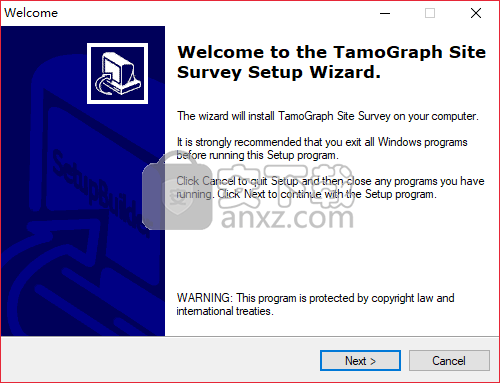
2、许可协议,阅读最终用户许可协议,勾选【I accept the terms in the license agreement】选项,再点击【next】按钮。
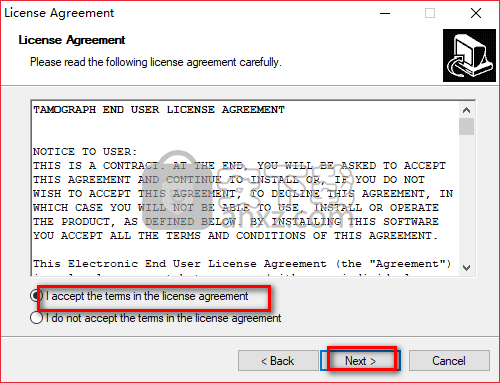
3、选择安装类型,提供扩展安装与典型安装两种模式,用户可以根据需要选择。
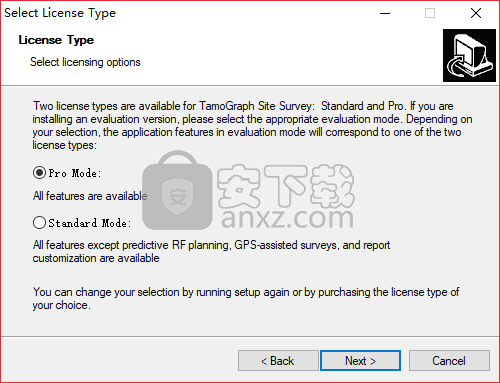
4、选择安装文件夹,默认为“C:\Program Files (x86)\TamoGraph”,若用户需要更改,点击【change】按钮,然后选择安装位置。
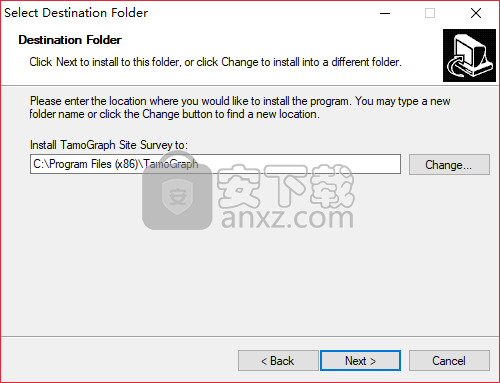
5、安装设置,在【select the program interface language】的选择语言选项中选择“Chinese”,附加任务可以根据需要勾选(一般无需更改,直接选择默认),然后点击【next】。
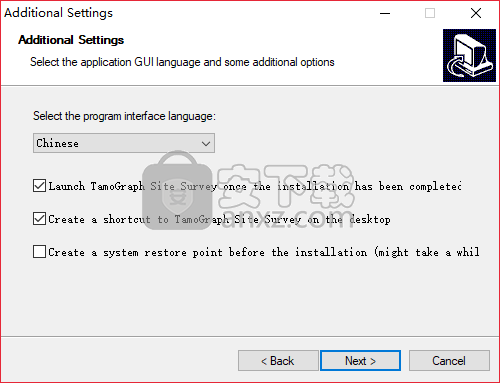
6、准备安装,我们点击【next】按钮即可开始进行安装。
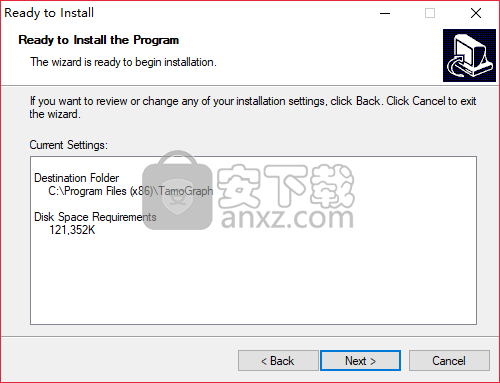
7、用户等待安装完成,弹出如下的安装完成窗口,点击【finish】按钮结束安装。
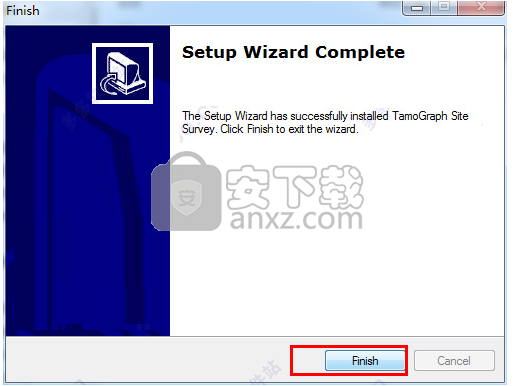
使用方法
1、双击桌面上的TamoGraph Site Survey,运行软件进入如下的界面。
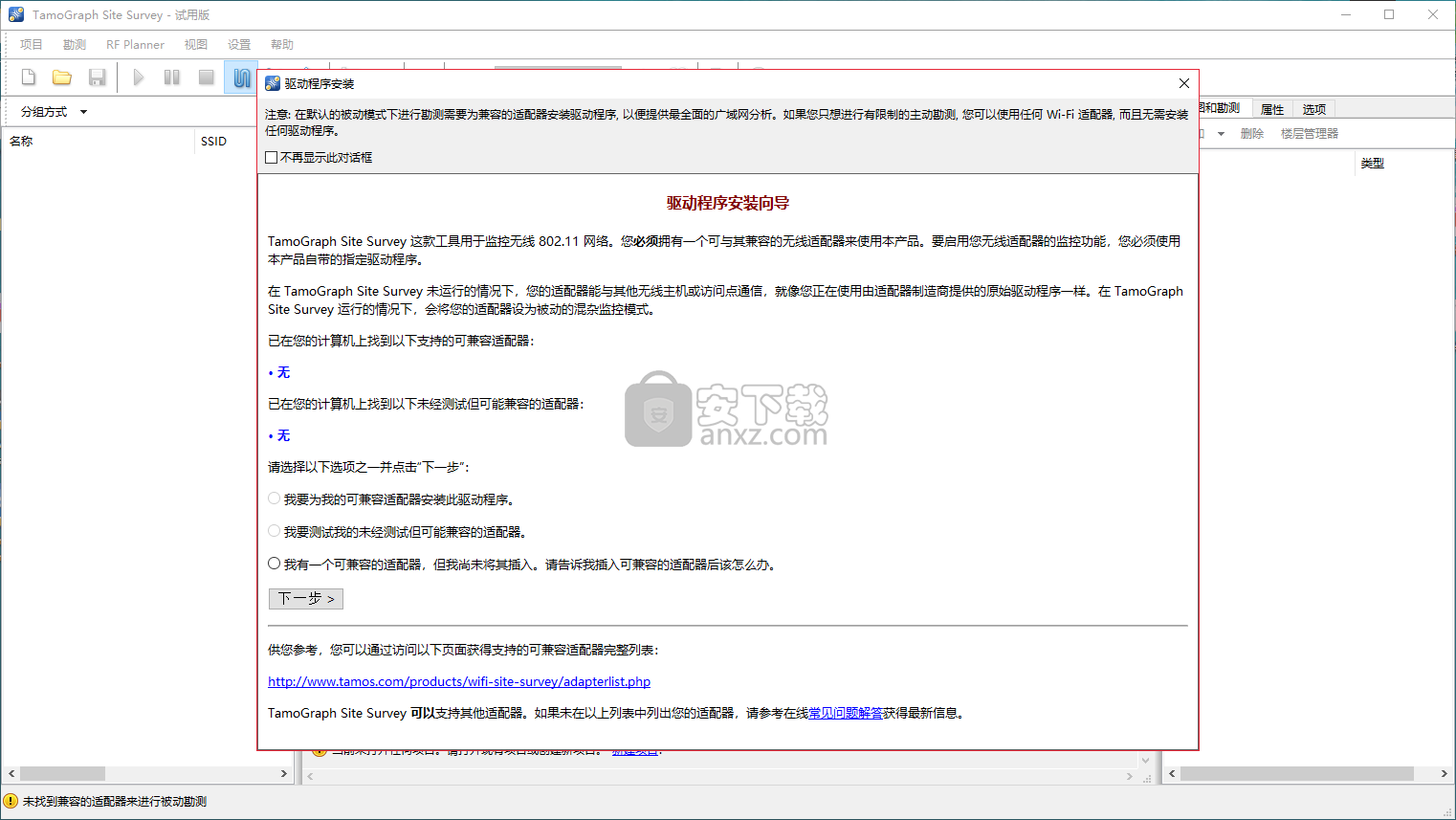
2、驱动程序安装,用户根据需要选择驱动程序的安装选项,如下图所示,我们选择后点击【下一步】按钮。
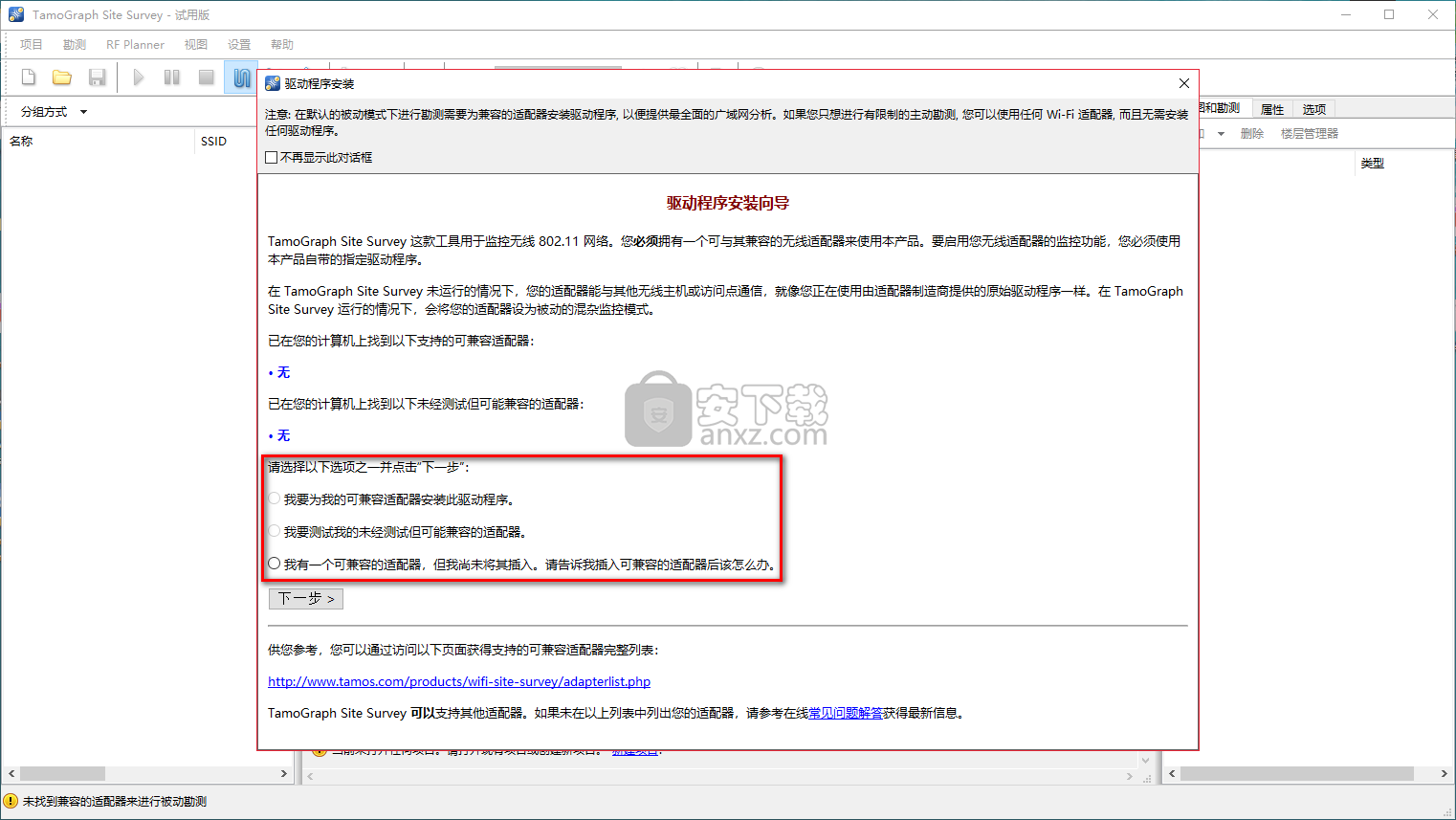
3、点击菜单栏上的【项目】按钮,在呼出的操作菜单中选择【新建】。
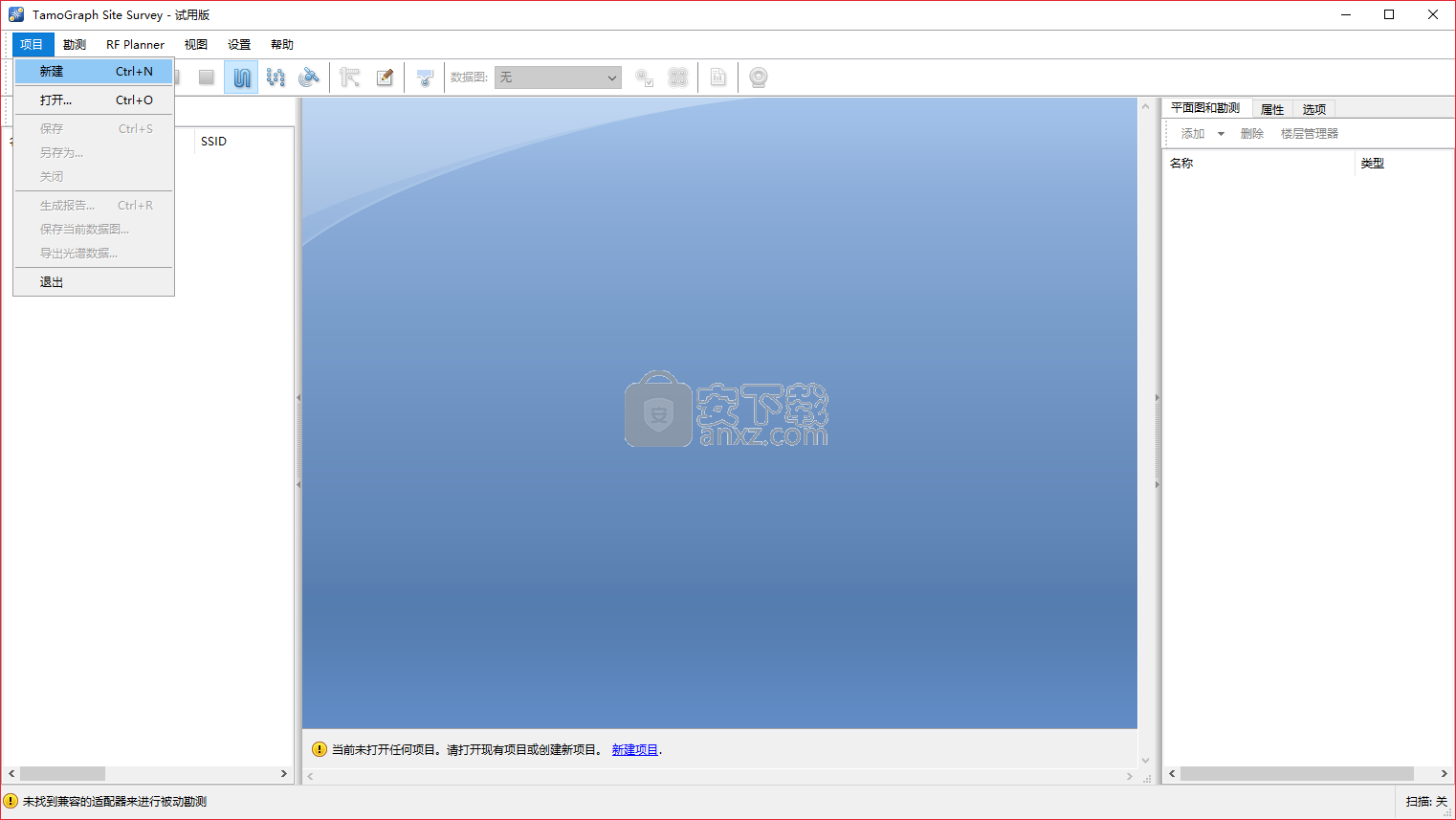
4、弹出如下的新建项目窗口,用户设置项目名称、描述、项目路径,然后点击【下一步】。
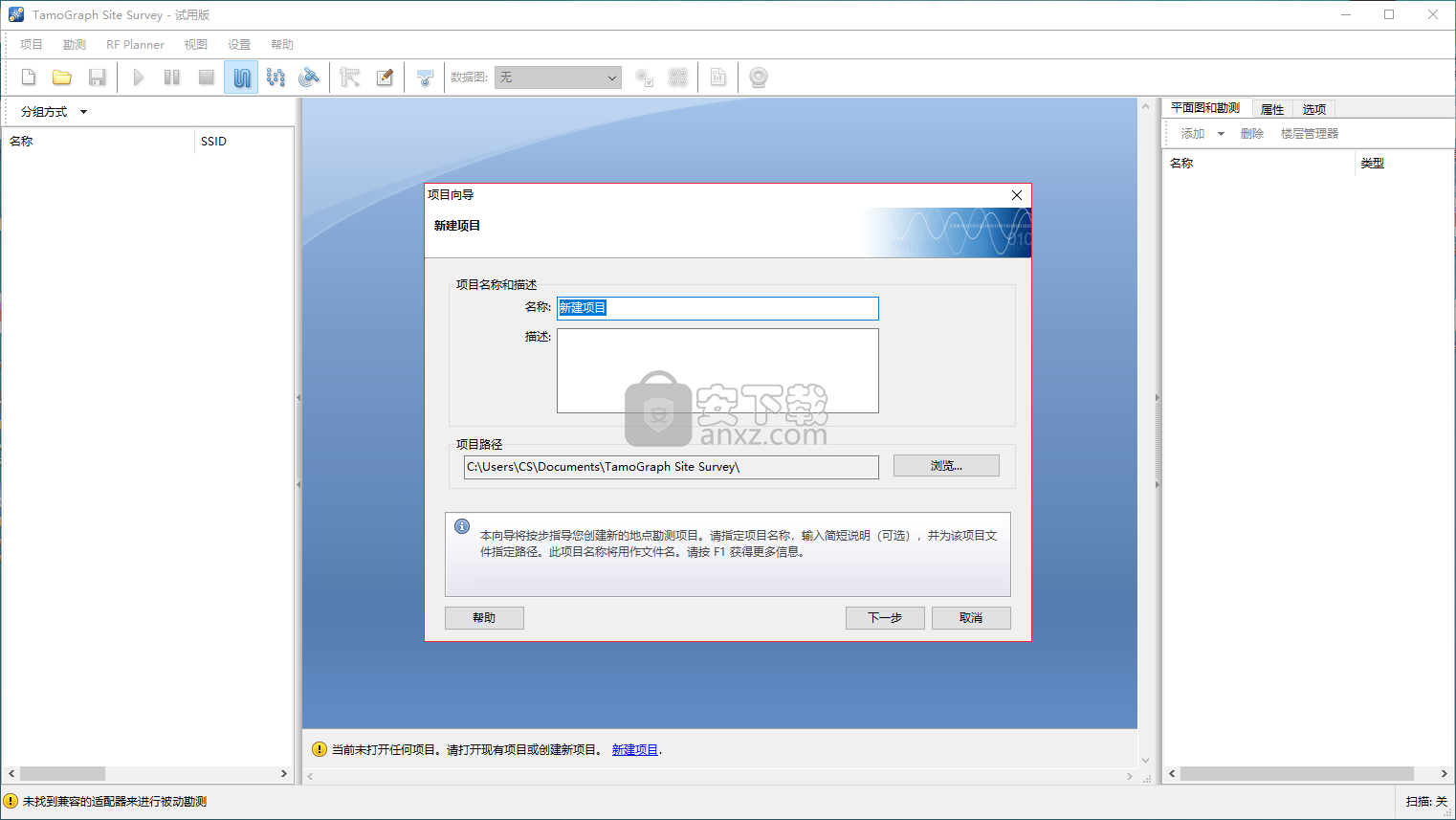
5、环境测量和测量单位,我们选择环境类型,并设置推测范围、测量单位。
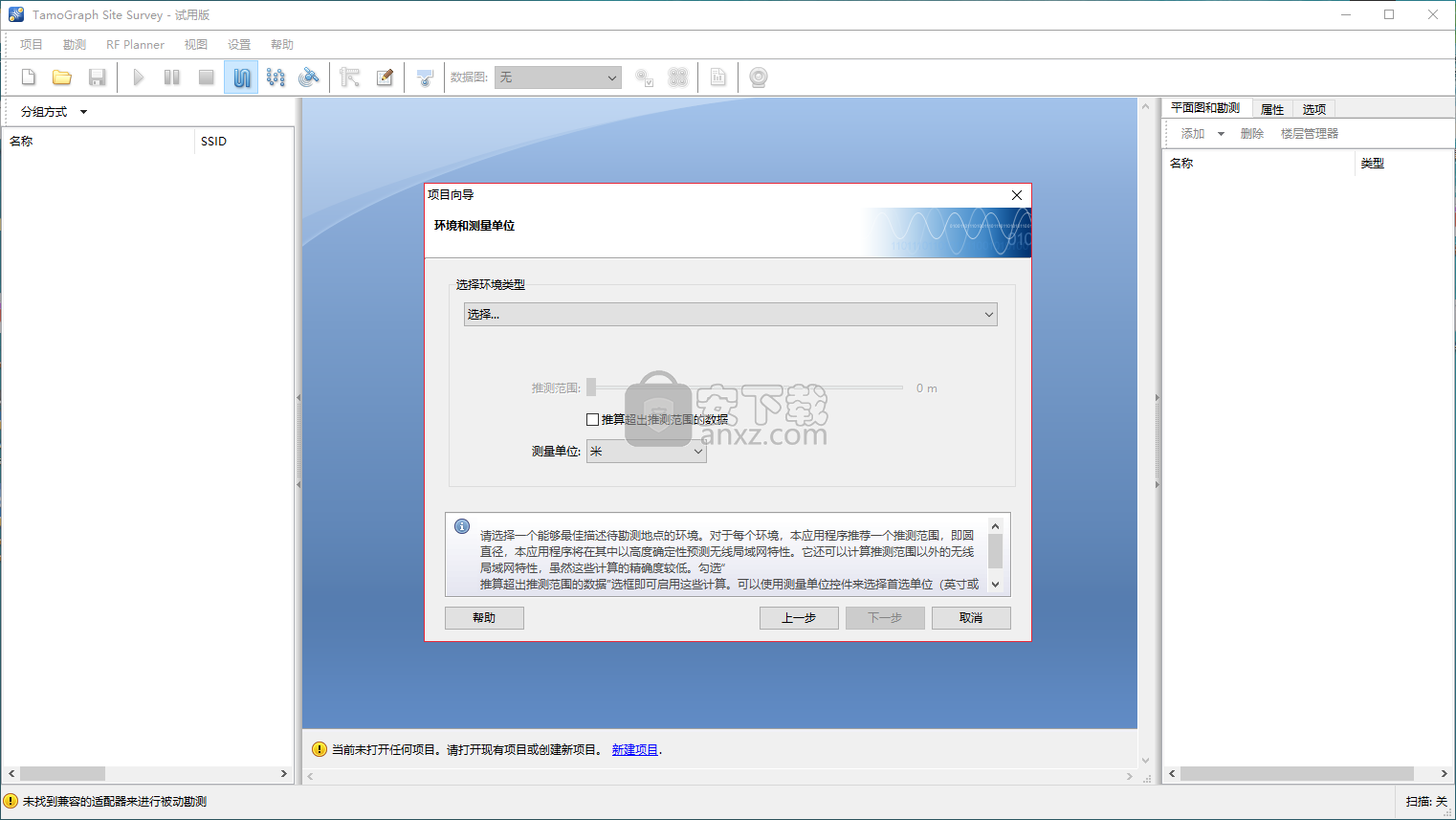
6、地点拓扑图,我们加载图像或者加载街道拓扑图,然后指定图像名称,点击【下一步】按钮继续。
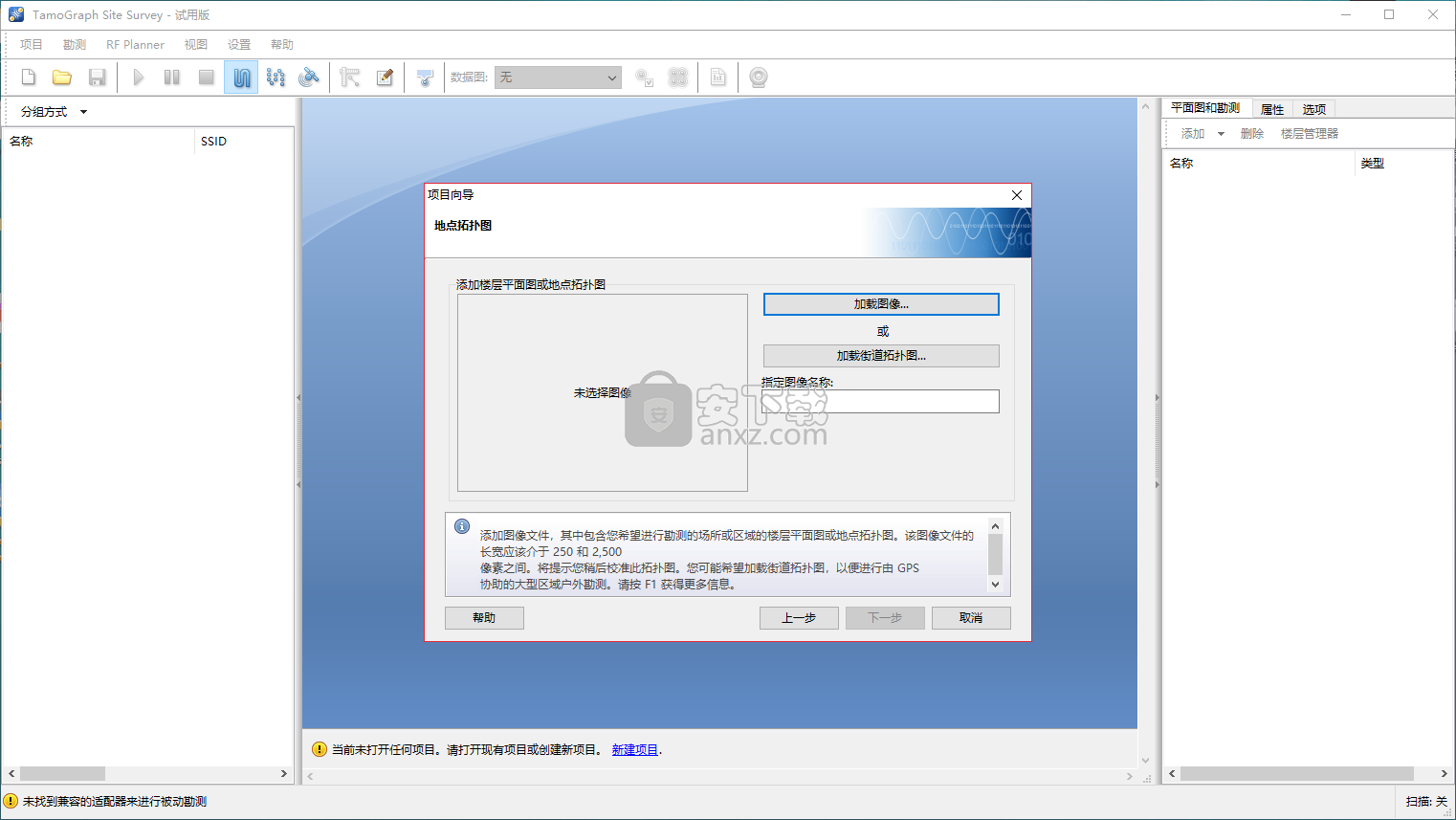
7、弹出如下的向导完成界面,我们点击【完成】按钮。
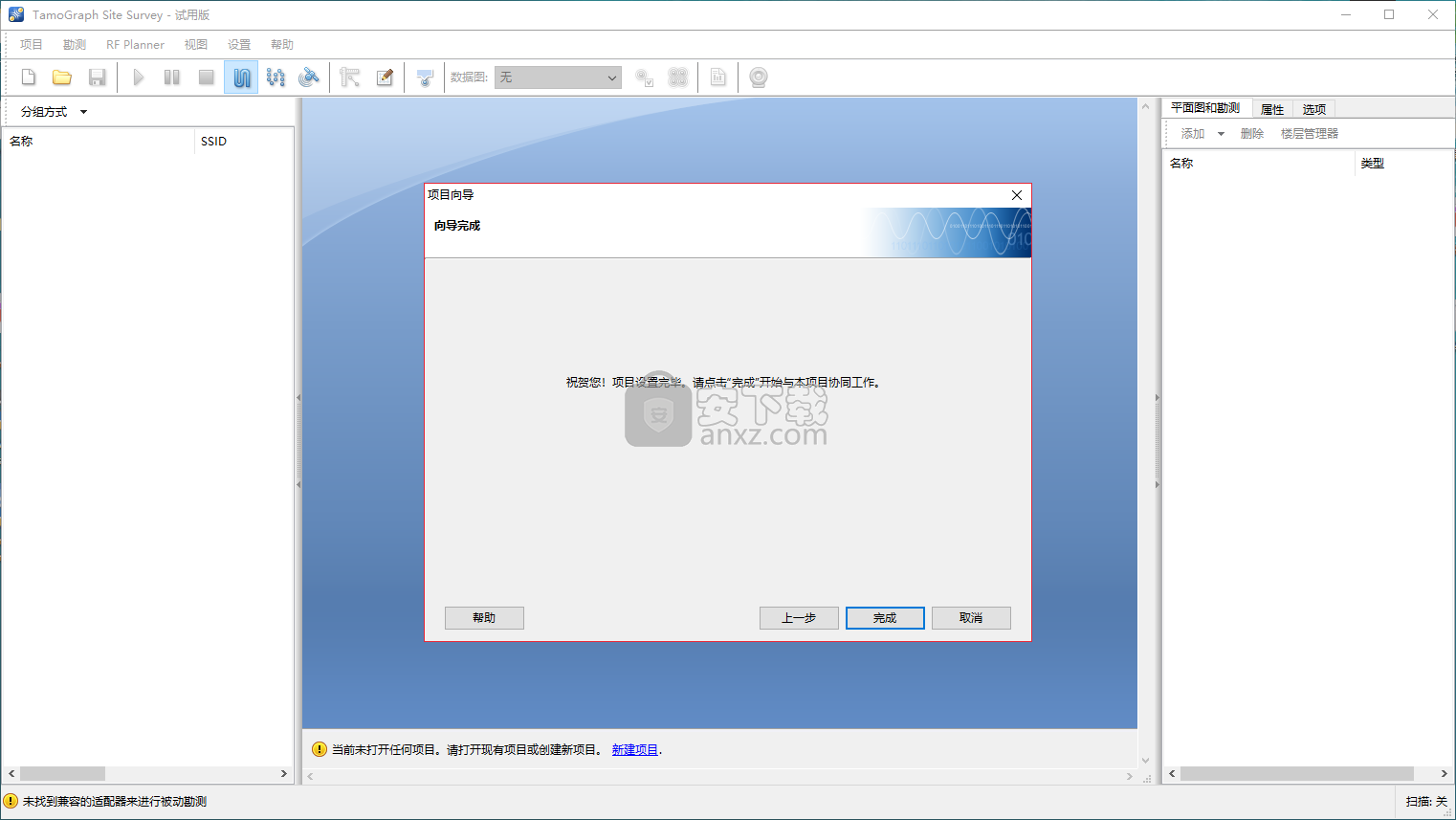
8、在菜单栏上的【勘测】一栏中提供了开始、暂停、连续、逐点、GPS、校准等勘测功能。
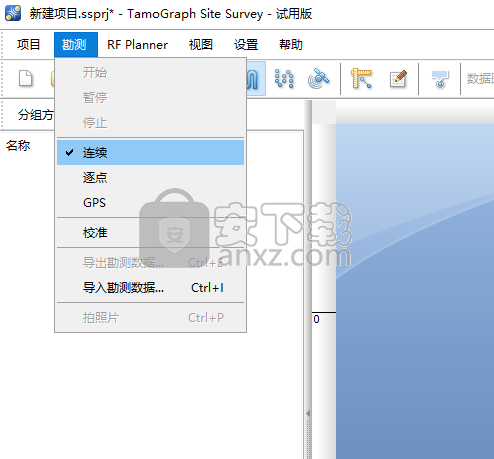
9、RF Planner,提供了自动放置APs、重配置APs、虚拟模式等功能。
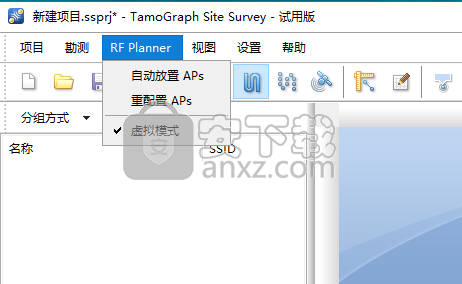
10、视图,提供了左面板、右面板、主菜单、主工具栏、全屏等多种视图。
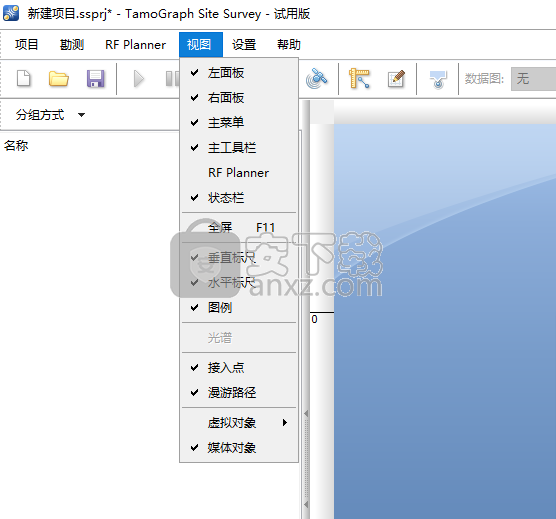
11、设置,在设置中为用户提供界面字体、语言、GPS设置、相机和语言设置、AP忽略列表等设置功能。
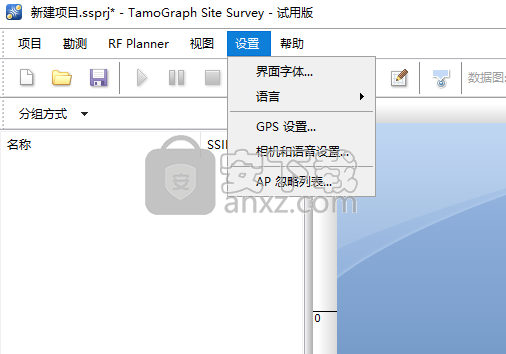
人气软件
-

virtual serial port driver(虚拟串口vspd) 5.85 MB
/多国语言 -

Cisco Packet Tracer(思科模拟器) 172 MB
/英文 -

routeros(路由器配置与管理工具) 77.52 MB
/多国语言 -

systemview5.0 37.69 MB
/简体中文 -

RFC Viewer(多功能RFC查看工具) 1.53 MB
/简体中文 -

TMAC Technitium MAC Address Changer(MAC地址转换器) 7.85 MB
/英文 -

MODBUS调试助手 1.45 MB
/简体中文 -

EMCO Ping Monitor Free(多功能ping监视工具) 87.88 MB
/英文 -

WebLog Expert(Web服务器日志分析工具) 25.3 MB
/简体中文 -

Serial Splitter Mobile(串行拆分器) 8.53 MB
/多国语言


 京东读书 v1.13.3.0
京东读书 v1.13.3.0  安卓修改大师 v10.34
安卓修改大师 v10.34  NetStumbler(无线热点扫描) 汉化版
NetStumbler(无线热点扫描) 汉化版  sniffer pro(多功能网络嗅探与抓包工具) v4.7.5 中文
sniffer pro(多功能网络嗅探与抓包工具) v4.7.5 中文 














